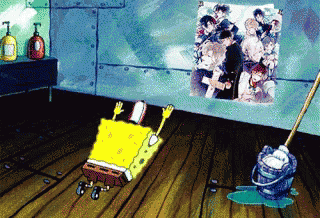Étant donné que je galère pas mal à mettre en place ce "système", je compte en faire un guide pour que d'autres personnes y passent pas leurs vies !
Je vais répertorier ici, ce que j'ai fait pour chaque jeux ou système de jeu (ça dépendra des manips).
Tout d'abord créez un système que vous nommerais comme bon vous semble (pour ma part le mien s'appel "Gun Game")
Sélectionnez l’émulateur PC Launcher, puis le ou les dossiers contenant vos roms (certains ce lancerons depuis un exécutable, d'autre via un raccourci),
Générez ou non votre database, c'est à vous de voir, perso je le fait à la mano étant donné que je rajoute les jeux au fur et à mesure.
Bien maintenant que votre système et créé, il faut bien comprendre que nous allons faire fonctionner des jeux venant de systèmes différent (PC, Demul, retroarch, sega model2 et probablement d'autres).
On va commencer par les choses qui fâches, les systèmes particuliers nécessitant de mettre les mains dans le cambouis !!
Prérequis
Vous aurez besoin de demulshooter afin de pouvoir jouer à 2 sur certains jeux (merci à argonlefou <3)
Il a fait également un wiki afin de nous aider à faire fonctionner son programme
Décompressez DemulShooter dans un dossier par exemple dans "C:\DemulShooter\"
Lancez RocketlauncherUI, selectionnez le système "GLOBAL" puis allez dans "General settings", onglet "Third Party" et tout en bas, dans le champs Demulshooter allez chercher votre DemulShooter.exe original (probablement dans C:\Demulshooter\Demulshooter.exe pour vous) Allez maintenant dans \HFSBOX\Rocketlauncher\Lib\UserFunctions\ et modifiez Global.ahk
Ligne 20 en dessous de
collez ceci :
Veillez bien à changer le chemin de demul sur chaque ligne ou il est appelé !
Il a fait également un wiki afin de nous aider à faire fonctionner son programme
Décompressez DemulShooter dans un dossier par exemple dans "C:\DemulShooter\"
Lancez RocketlauncherUI, selectionnez le système "GLOBAL" puis allez dans "General settings", onglet "Third Party" et tout en bas, dans le champs Demulshooter allez chercher votre DemulShooter.exe original (probablement dans C:\Demulshooter\Demulshooter.exe pour vous) Allez maintenant dans \HFSBOX\Rocketlauncher\Lib\UserFunctions\ et modifiez Global.ahk
Ligne 20 en dessous de
Code : Tout sélectionner
; INSERT CODE HERECode : Tout sélectionner
; lancement de demulshooter
Global systemName, romName
Log("StartGlobalUserFeatures - Starting")
;Emulateur model2
if ( (systemName="Gun Games") and (romName="hotd" or romName="vcop" or romName="vcopa" or romName="bel" or romName="gunblade" or romName="rchase2" or romName="vcop2" ) )
{
RLLog.Info("Demulshooter launched : Model2 system")
Run("C:\HFSBox\Emulators\demulShooter\DemulShooter.exe -target=model2m -rom=" . romName . " -noresize", "C:\demulshooter")
}
;demul shooter system : Chihiro, Emulator Cxbx
if ( (systemName="Microsoft Xbox") and (romName="vc3") )
{
RLLog.Info("Demulshooter launched : Chihiro system")
Run("C:\HFSBox\Emulators\demulShooter\DemulShooter.exe -target=chihiro -rom=vcop3 -noresize", "C:\demulshooter")
}
;demul shooter system : WIndows Games, Emulator : PCLauncher
if ( (systemName="PC GAMES") and (romName="Heavy Fire - Shattered Spear" or romName="Heavy Fire - Shattered Spear - 2p" or romName="Heavy Fire Afghanistan" or romName="Heavy Fire Afghanistan - 2p" or romName="House Of The Dead 2" or romName="House Of The Dead 3" or romName="Reload" ) )
{
RLLog.Info("Demulshooter launched : Windows Games system")
if (romName = "Heavy Fire - Shattered Spear")
Run("C:\HFSBox\Emulators\demulShooter\DemulShooter.exe -target=windows -rom=hfss -noresize", "C:\demulshooter")
if (romName = "Heavy Fire - Shattered Spear - 2p")
Run("C:\HFSBox\Emulators\demulShooter\DemulShooter.exe -target=windows -rom=hfss2p -noresize", "C:\demulshooter")
if (romName = "Heavy Fire Afghanistan")
Run("C:\HFSBox\Emulators\demulShooter\DemulShooter.exe -target=windows -rom=hfa -noresize", "C:\demulshooter")
if (romName = "Heavy Fire Afghanistan - 2p")
Run("C:\HFSBox\Emulators\demulShooter\DemulShooter.exe -target=windows -rom=hfa2p -noresize", "C:\demulshooter")
if (romName = "Reload")
Run("C:\HFSBox\Emulators\demulShooter\DemulShooter.exe -target=windows -rom=reload -noresize", "C:\demulshooter")
}
;demul shooter system : Global VR Games, Emulator : PCLauncher
if ( (systemName="PC GAMES") and (romName="aliens dehasped" or romName="fearland") )
{
RLLog.Info("Demulshooter launched : Global VR system")
if (romName = "aliens dehasped")
Run("C:\HFSBox\Emulators\demulShooter\DemulShooter.exe -target=windows -rom=aliens -noresize", "C:\demulshooter")
if (romName = "fearland")
Run("C:\HFSBox\Emulators\demulShooter\DemulShooter.exe -target=windows -rom=fearland -noresize", "C:\demulshooter")
}
;demul shooter system : RingWide, Emulator : PCLauncher
if ( (systemName="PC GAMES") and (romName="Lets Go Island" or romName="Dream raiders" or romName="Golden Gun" or romName="Operation Ghost") )
{
RLLog.Info("Demulshooter launched : RingWide system")
if (romName = "Lets Go Island")
Run("C:\HFSBox\Emulators\demulShooter\DemulShooter.exe -target=ringwide -rom=lgi -noresize", "C:\demulshooter")
if (romName = "Dream raiders")
Run("C:\HFSBox\Emulators\demulShooter\DemulShooter.exe -target=ringwide -rom=sdr -noresize", "C:\demulshooter")
if (romName = "Golden Gun")
Run("C:\HFSBox\Emulators\demulShooter\DemulShooter.exe -target=ringwide -rom=sgg -noresize", "C:\demulshooter")
if (romName = "Operation Ghost")
Run("C:\HFSBox\Emulators\demulShooter\DemulShooter.exe -target=ringwide -rom=og -noresize", "C:\demulshooter")
}
;demul shooter system : Taito Type X, Emulator : PCLauncher
if ( (systemName="PC GAMES") and (romName="Elevator Action Death Parade" or romName="gaia attack 4" or romName="Mobile Suit Gundam - Spirits of Zeon Dual Screen" or romName="Mobile Suit Gundam - Spirits of Zeon single" or romName="Haunted Museum" or romName="fearland") )
{
RLLog.Info("Demulshooter launched : Taito Type X system")
if (romName = "Elevator Action Death Parade")
Run("C:\HFSBox\Emulators\demulShooter\DemulShooter.exe -target=ringwide -rom=eapd -noresize", "C:\demulshooter")
if (romName = "gaia attack 4")
Run("C:\HFSBox\Emulators\demulShooter\DemulShooter.exe -target=ringwide -rom=gattack4 -noresize", "C:\demulshooter")
if (romName = "Mobile Suit Gundam - Spirits of Zeon Dual Screen")
Run("C:\HFSBox\Emulators\demulShooter\DemulShooter.exe -target=ringwide -rom=gsoz2p -noresize", "C:\demulshooter")
if (romName = "Mobile Suit Gundam - Spirits of Zeon single")
Run("C:\HFSBox\Emulators\demulShooter\DemulShooter.exe -target=ringwide -rom=gsoz -noresize", "C:\demulshooter")
if (romName = "Haunted Museum")
Run("C:\HFSBox\Emulators\demulShooter\DemulShooter.exe -target=ringwide -rom=hmuseum -noresize", "C:\demulshooter")
if (romName = "fearland")
Run("C:\HFSBox\Emulators\demulShooter\DemulShooter.exe -target=ringwide -rom=hmuseum2 -noresize", "C:\demulshooter")
}Alien Extermination (version "dehasped") :
► Afficher le texte
Allez dans votre dossier DemulShooter puis créez un raccourci du fichier DemulShooter.exe que vous renommerais en "aliens dehasped"
Sur votre raccourci faite un clique droit puis propriété et dans le champ Cible qui doit ressembler à ceci "C:\DemulShooter\DemulShooter.exe"
rajoutez la ligne suivante : -target=globalvr -rom=aliens
Ce qui donne : "C:\DemulShooter\DemulShooter.exe" -target=globalvr -rom=aliens
Appliquez puis copiez ce fichier et collez le dans le dossier du jeux ici : "C:\PC\aliens\DATA\"
Maintenant vous allez devoir créer un fichier Aliens.ahk (clique droit sur votre bureau > nouveau > fichier texte) et y coller ce code =
Enregistrez votre fichier puis déplacez le dans : "C:\PC\aliens\DATA\"
Dirigez vous maintenant vers votre dossier "..\rocketlauncher\Modules\PCLauncher\"
Editez le fichier PCLauncher.ini et ajoutez y ce code :
Enregistrez
Il est temps de lancer le jeu, et afin que les deux lightguns fonctionnent vous allez devoir les calibrer (seulement cette fois) depuis le service mode (service et valider : touche 6, haut et bas : 9,0)
Les touches du jeux sont :
Pour ma part j'ai encore quelques bugs, le recoil qui fonctionne 1 fois sur 20 -30 tirs, le lance flamme qui s'active tout seul...
Sur votre raccourci faite un clique droit puis propriété et dans le champ Cible qui doit ressembler à ceci "C:\DemulShooter\DemulShooter.exe"
rajoutez la ligne suivante : -target=globalvr -rom=aliens
Ce qui donne : "C:\DemulShooter\DemulShooter.exe" -target=globalvr -rom=aliens
Appliquez puis copiez ce fichier et collez le dans le dossier du jeux ici : "C:\PC\aliens\DATA\"
Maintenant vous allez devoir créer un fichier Aliens.ahk (clique droit sur votre bureau > nouveau > fichier texte) et y coller ce code =
Code : Tout sélectionner
Run, "C:\PC\aliens\DATA\aliens dehasped.lnk"
Run, "C:\PC\aliens\DATA\aliens dehasped.exe"
WinWait, GLUT
WinActivate, GLUT
Escape::
Process,Close,aliens dehasped.exe
Run,taskkill /im "aliens dehasped.exe" /F
ExitApp
return
$5::LControlDirigez vous maintenant vers votre dossier "..\rocketlauncher\Modules\PCLauncher\"
Editez le fichier PCLauncher.ini et ajoutez y ce code :
Code : Tout sélectionner
[aliens dehasped]
Application=C:\PC\aliens\DATA\Aliens.ahk
AppWaitExe=aliens dehasped.exe
Il est temps de lancer le jeu, et afin que les deux lightguns fonctionnent vous allez devoir les calibrer (seulement cette fois) depuis le service mode (service et valider : touche 6, haut et bas : 9,0)
Les touches du jeux sont :
Code : Tout sélectionner
Start P1 : 1
Start P2 : 2
Credits : CTRL
Tir : Clique gauche
Lance flamme : Clique droit
Grenades : Clique milieuPour ma part j'ai encore quelques bugs, le recoil qui fonctionne 1 fois sur 20 -30 tirs, le lance flamme qui s'active tout seul...
SEGA Model 2 (6 jeux) :
► Afficher le texte
Les jeux suivant font parti du set SEGA Model 2 =
Emulateur : m2emulator
Lancez RocketlauncherUI, selectionnez le système "GLOBAL" puis allez dans "General settings", onglet "Third Party" et tout en bas, dans le champs Demulshooter allez chercher votre DemulShooter.exe original (probablement dans C:\Demulshooter\Demulshooter.exe pour vous)
Etant donné qu'actuellement notre système est configuré pour le module PC Launcher, vous n'allez pas pouvoir lancer vos jeux, il va donc falloir créer un nouveau système à l'intérieur du système Gun Game.
Selectionnez le système Gun Game, Cliquer sur l'onglet Emulators, puis dans "Current Emulator List for Selected System" cliquez sur le + vert tout à gauche, puis remplissez ces champs comme ceci : Bien le système et créé mais rocketlauncher ne va pas comprendre que vous devez l'utiliser pour certains jeux et pas pour d'autres, pour le moment l’émulateur Sega model 2 est en "Sommeil",
pour régler ceci nous allons exécuter une même action pour CHACUN des jeux.
Cliquez sur le gros onglet "Games",
cliquez ensuite sur l'onglet Alternate Emulators,
cliquez sur le petit + vert,
selectionnez le premier jeux "bel" qui correspond à Behing Enemy Lines et rentrez les donnée comme sur le screen (Game:Bel, System: Gun Game, Emulator: Sega Model 2 (ne prenez pas le global))
Il vous faudra faire ça pour les 6 jeux !
Une fois ceci fait, allez dans le dossier de l'emulateur "m2emulator", editez le fichier EMULATOR.INI et changez la ligne "UseRawInput=0" en "UseRawInput=1", si vous voulez voir les crosshair changez "DrawCross=0" en "DrawCross=1".
Lancez chacun des jeux et allez dans le service mode pour calibrer les lightguns (F1, F2)
Code : Tout sélectionner
- bel= Behind Enemy Lines
- gunblade = Gunblade NY: Special Air Assault Force
- hotd = House Of The Dead
- rchase2 = Rail Chase 2
- vcop = Virtua Cop
- vcop2 = Virtua Cop 2Lancez RocketlauncherUI, selectionnez le système "GLOBAL" puis allez dans "General settings", onglet "Third Party" et tout en bas, dans le champs Demulshooter allez chercher votre DemulShooter.exe original (probablement dans C:\Demulshooter\Demulshooter.exe pour vous)
Etant donné qu'actuellement notre système est configuré pour le module PC Launcher, vous n'allez pas pouvoir lancer vos jeux, il va donc falloir créer un nouveau système à l'intérieur du système Gun Game.
Selectionnez le système Gun Game, Cliquer sur l'onglet Emulators, puis dans "Current Emulator List for Selected System" cliquez sur le + vert tout à gauche, puis remplissez ces champs comme ceci : Bien le système et créé mais rocketlauncher ne va pas comprendre que vous devez l'utiliser pour certains jeux et pas pour d'autres, pour le moment l’émulateur Sega model 2 est en "Sommeil",
pour régler ceci nous allons exécuter une même action pour CHACUN des jeux.
Cliquez sur le gros onglet "Games",
cliquez ensuite sur l'onglet Alternate Emulators,
cliquez sur le petit + vert,
selectionnez le premier jeux "bel" qui correspond à Behing Enemy Lines et rentrez les donnée comme sur le screen (Game:Bel, System: Gun Game, Emulator: Sega Model 2 (ne prenez pas le global))
Il vous faudra faire ça pour les 6 jeux !
Une fois ceci fait, allez dans le dossier de l'emulateur "m2emulator", editez le fichier EMULATOR.INI et changez la ligne "UseRawInput=0" en "UseRawInput=1", si vous voulez voir les crosshair changez "DrawCross=0" en "DrawCross=1".
Lancez chacun des jeux et allez dans le service mode pour calibrer les lightguns (F1, F2)
SEGA Model 3 (4 jeux) :
► Afficher le texte
Les jeux suivant font parti du set SEGA Model 3 =
Emulateur : supermodel (v0.3a r789)
Tout d'abord il vous faudra changee l'InputSystem dans les option du module SuperModel.ahk
pour cela il vous suffit de
- lancer rocketlauncher
- selectionner le système Sega Model 3
- cliquer sur l'onglet "Emulators"
- cliquer sur l'icone "Edit Global Module settings"
- et dans la liste déroulante de l'option InputSystem il faut mettre "rawinput"

Maintenant il va falloir configurer manuellement nos aimtraks et les boutons de notre borne d'arcade.
Pour cela la première chose à faire et de trouver le numéro de chacun des pistolets, je vous invite donc à telecharger Arcade Guns Pro Utility qui va nous permettre de les trouver.
Installez l'appli et lancez la.
-cliquez sur l'onglet "Utilities" puis sur l'onglet "Controllers" et enfin l'onglet "Mise"
- il vous afficher alors la liste de vos souris dans le bon ordre

Dans mon cas on peut constater que mon pistolet p1 est en position 4 et mon p2 en position 3, gardez ceci en tête avec vos numéros.
Vous pouvez désormais désinstaller l'application ou bien décoché le lancement automatique au démarrage de windows depuis l'onglet Settings :

-Allez désormais dans le dossier de votre emulateur puis dans le dossier config et editez le fichier Supermodel.ini avec un editeur de texte
Vous allez devoir faire des modification a partir de la ligne 154.

Faites comme ci-dessus en veillant à mettre le numéro de votre pistolet à la place de "MOUSE?_"
comme évoqué précédemment mon p1 correspond au chiffre 4 (donc MOUSE4_) et mon p2 correspond au chiffre 3 (donc MOUSE3_)
Bien maintenant il nous faut encore configurer les touche credit p1-p2 et start p1-p2, (joy2key, xpadder et compagnie ne fonctionneront pas à cause de l'option rawinput qui nous est indispensable)
il va donc falloir rechercher le numero de notre controlleur gérant ces boutons-ci. pour ma part j'utilise des carte xin-mo mais pour vous ca peut-etre autre chose un pad xbox par exemple.
Pour ce faire voici les étape à suivre :
Allez dans le dossier de votre émulateur,
créez un raccourci de "supermodel-x64.exe"
clique droit->propriété sur ce même raccourci
dans le champ chemin vous devriez avoir un truc dans le genre : "D:\HFSBox\Emulators\Sega Model 3\supermodel-x64.exe"
(chez vous le chemin peut-être différent c'est normal n'y touchez pas)
Ajoutez ceci à la suite : -input-system=rawinput -print-inputs
ce qui donne chez moi : "D:\HFSBox\Emulators\Sega Model 3\supermodel-x64.exe" -input-system=rawinput -print-inputs
Cliquez sur le bouton Appliquer en bas à droite et double cliquez sur ce raccourci.
Une fenêtre va apparaître puis disparaître très rapidement, c'est normal.
Ouvrez maintenant le fichier "stdout.txt" et cherchez la section "Input System Settings"
cette section liste le numéro de chacun de vos controleurs (clavier, souris, gamepads), dans mon cas j'ai plusieurs cartes xin-mo; j'ai dû faire quelques tests pour trouver les bons.
Une fois que vous avez trouvé le numéro de votre controleur, rouvrez le fichier Supermodel.ini et modifiez les ligne start1-2 et coin 1-2

Dans mon cas JOY11 correspond à la manette que j'utilise pour le player 1 et JOY3 le player 2,
et pour trouver les bon numéro des boutons j'ai utilisé joy2key je ne sais pas si c'est faisable avec xpadder
Voila c'est terminé !
Code : Tout sélectionner
- lostwsga = The lost world
- lamachin = L.A. Machineguns
- oceanhun = The Ocean Hunter
- swtrilgy = Star Wars Trilogy Arcade
Tout d'abord il vous faudra changee l'InputSystem dans les option du module SuperModel.ahk
pour cela il vous suffit de
- lancer rocketlauncher
- selectionner le système Sega Model 3
- cliquer sur l'onglet "Emulators"
- cliquer sur l'icone "Edit Global Module settings"
- et dans la liste déroulante de l'option InputSystem il faut mettre "rawinput"

Maintenant il va falloir configurer manuellement nos aimtraks et les boutons de notre borne d'arcade.
Pour cela la première chose à faire et de trouver le numéro de chacun des pistolets, je vous invite donc à telecharger Arcade Guns Pro Utility qui va nous permettre de les trouver.
Installez l'appli et lancez la.
-cliquez sur l'onglet "Utilities" puis sur l'onglet "Controllers" et enfin l'onglet "Mise"
- il vous afficher alors la liste de vos souris dans le bon ordre

Dans mon cas on peut constater que mon pistolet p1 est en position 4 et mon p2 en position 3, gardez ceci en tête avec vos numéros.
Vous pouvez désormais désinstaller l'application ou bien décoché le lancement automatique au démarrage de windows depuis l'onglet Settings :

-Allez désormais dans le dossier de votre emulateur puis dans le dossier config et editez le fichier Supermodel.ini avec un editeur de texte
Vous allez devoir faire des modification a partir de la ligne 154.

Faites comme ci-dessus en veillant à mettre le numéro de votre pistolet à la place de "MOUSE?_"
comme évoqué précédemment mon p1 correspond au chiffre 4 (donc MOUSE4_) et mon p2 correspond au chiffre 3 (donc MOUSE3_)
Bien maintenant il nous faut encore configurer les touche credit p1-p2 et start p1-p2, (joy2key, xpadder et compagnie ne fonctionneront pas à cause de l'option rawinput qui nous est indispensable)
il va donc falloir rechercher le numero de notre controlleur gérant ces boutons-ci. pour ma part j'utilise des carte xin-mo mais pour vous ca peut-etre autre chose un pad xbox par exemple.
Pour ce faire voici les étape à suivre :
Allez dans le dossier de votre émulateur,
créez un raccourci de "supermodel-x64.exe"
clique droit->propriété sur ce même raccourci
dans le champ chemin vous devriez avoir un truc dans le genre : "D:\HFSBox\Emulators\Sega Model 3\supermodel-x64.exe"
(chez vous le chemin peut-être différent c'est normal n'y touchez pas)
Ajoutez ceci à la suite : -input-system=rawinput -print-inputs
ce qui donne chez moi : "D:\HFSBox\Emulators\Sega Model 3\supermodel-x64.exe" -input-system=rawinput -print-inputs
Cliquez sur le bouton Appliquer en bas à droite et double cliquez sur ce raccourci.
Une fenêtre va apparaître puis disparaître très rapidement, c'est normal.
Ouvrez maintenant le fichier "stdout.txt" et cherchez la section "Input System Settings"
cette section liste le numéro de chacun de vos controleurs (clavier, souris, gamepads), dans mon cas j'ai plusieurs cartes xin-mo; j'ai dû faire quelques tests pour trouver les bons.
Une fois que vous avez trouvé le numéro de votre controleur, rouvrez le fichier Supermodel.ini et modifiez les ligne start1-2 et coin 1-2

Dans mon cas JOY11 correspond à la manette que j'utilise pour le player 1 et JOY3 le player 2,
et pour trouver les bon numéro des boutons j'ai utilisé joy2key je ne sais pas si c'est faisable avec xpadder
Voila c'est terminé !
DEMUL (V0.7) rev : 180428 (19 jeux dont 6 doublons) :
► Afficher le texte
braveff = Brave Fire Fighters : Sega hikaru claychal = Sega Clay Challenge : Sammy Atomiswave confmiss = Confidential Mission : Sega Naomi deathcox = Death Crimson OX : Sega Naomi hotd2 = House Of The Dead 2 : Sega Naomi hotd2o = " House Of The Dead 2 Original <= doublon hotd2p = " House Of The Dead 2 Prototype <= doublon lupinsho = Lupin The Third (the shooting) : Sega Naomi manicpnc = Manic Panic Ghosts : Sega Naomi pokasuka = Pokasuka Ghost <= doublon de Manic Panic version Jap mok = The Maze Of The Kings : Sega Naomi ninjaslt = Ninja Assault : Sega Naomi <= Pour recharger tirer sur les bande vertical sur les cotés (version 4:3 sur ecran 16:9) [Pour ceux qui on un ecran 4:3 essayez de lancer le jeux en mode 16:9 pour avoir des bandes horizontales] ninjaslta = " <= doublon ninjasltj = " <= doublon ninjasltu = " <= doublon rangrmsn = Ranger Mission : Sammy Atomiswave sprtshot = Sports Shooting USA : Sammy Atomiswave xtrmhunt = Extreme Hunting : Sammy Atomiswave xtrmhunt2 = Extreme Hunting 2 : Sammy AtomiswaveAfin de faire fonctionner demulshooter correctement il vous faudra obligatoirement la dernière version de demul à savoir : demul07 180428 cette révision est très importante, j'ai passé des heures à comprendre pourquoi ca ne foncionnait pas, heureusement Argonlefou l'auteur du hack DemulShooter m'a aidé, merci à lui !
Cette version de demul est disponible ici en bas de la page ou la
Bien maintenant que vous avez la dernière version de demul il va falloir modifier le module de ce même émulateur sinon il ne fonctionnera pas correctement à la fermeture des jeux :
allez donc dans /hfsbox/rocketlauncher/modules/demul/ et modifiez "Demul (v0.7).ahk" avec notepad ou notepad++,
chezchez la ligne qui contient :
Code : Tout sélectionner
If (winTextSplit[5] = "gpu:" And winTextSplit[6] != "0" And winTextSplit[6] != "1")Code : Tout sélectionner
If (winTextSplit[3] = "fps:" And winTextSplit[6] != "0" And winTextSplit[6] != "1")Nous allons maintenant nous concentrer sur la mise en place des jeux dans notre système "Gun Games", je pars du principe que vous avez déjà ces jeux la dans différent système "SEGA NAOMI, ATOMISWAVE etc...".
Une fois votre database remplie par la liste des jeux si dessus (je ne vais pas faire de tuto la dessus), il vous suffit d'aller dans l'onglet Games du système Gun Games, puis dans l'onglet Alternate Emulators puis apuyez sur + pour rajouter votre jeux afin qu'il fonctionne, example : Il ne vous reste plus qu'à rajouter chacun des jeux de la liste, lancer chacun des jeux et effectuer un calibrage depuis le service mode (touche que vous pouvez configurer depuis l'emulateur demul)
Tips 1 Mapper les touches pour un jeux contenu dans l'onglet Alternate Emulators ne fonctionne pas ?!
Encore un truc qui m'a fait perdre le peu de cheveux qu'il me reste, c'est en fait vraiment simple mais pas intuitif....
Au lieu d'essayer de mapper votre jeux depuis le système GunGames, mappez le depuis sont système d'origine, par exemple pour confidential mission, je suis allé directement dans le système Naomi > Keymapper et oh magie, ca fonctionne !
Au lieu d'essayer de mapper votre jeux depuis le système GunGames, mappez le depuis sont système d'origine, par exemple pour confidential mission, je suis allé directement dans le système Naomi > Keymapper et oh magie, ca fonctionne !
Tips 2 UNIQUEMENT pour ceux qui on un erreur Dinput à chaque lancement de jeu sur demul
Tips : pour ceux qui on une erreur DirectInput avant chaque lancement de jeu, j'ai modifié /hfsbox/rocketlauncher/modules/demul/Demul (v0.7).ahk voici ce qu'il faut mettre :
juste au dessus de la ligne "RLLog.Info("Module - Waiting for Demul to finish loading game.")"
Rajoutez :Le script appuiera sur la touche entrée à votre place lorsque l'erreur s'affiche,Code : Tout sélectionner
while (!Winactive("padDemul")) Winactivate, padDemul If (WinActive("padDemul")) Send {Enter}
Cette erreur apparaît parce que vous avez plusieurs appareils branché sur votre machine (chez moi ca vient probablement de mes manettes gamecube, snes, nes, saturn, dreamcast, n64, xbox one, ps4, lightguns....)
! Message de : Crabi Si vous n'avez pas l'erreur ne modifiez pas ce fichier !
CXBX (1 jeu) :
► Afficher le texte
vc3 : VirtuaCop 3Je ne sais plus exactement ce que j'ai fait pour cet emulateur donc je vous met le tuto dispo sur le wiki de demulshooter, veillez juste à avoir fait les pré-requis en haut de mon post.
Original
Open Cxbx-Reloaded and go to Settings -> Config Xbox ControllerMapping and set both Xbox Port 0 to DirectInput Port 0
Go to Settings -> Config DirectInput Controller and set Dpad Up, Dpad Down, Start and Back buttons to your keyboard. These key will be used to navigate / select in TEST mode
Restart Cxbx-Reloaded, load and start vc3_t.xbe file to change TEST mode settings.
Restart Cxbx-Reloaded and go to Settings -> Config Xbox ControllerMapping and set both Xbox Port 0 and 1 to "Not Connected". From now on, you can directly start at step 5 next time.
Run Demulshooter for this game :
DemulShooter.exe -target=chihiro -rom=vcop3
Run Cxbx-Reloaded and start vc3.xbe file (or use command line to run the emulator with the game directly) No need for calibration
Go to Settings -> Config DirectInput Controller and set Dpad Up, Dpad Down, Start and Back buttons to your keyboard. These key will be used to navigate / select in TEST mode
Restart Cxbx-Reloaded, load and start vc3_t.xbe file to change TEST mode settings.
Restart Cxbx-Reloaded and go to Settings -> Config Xbox ControllerMapping and set both Xbox Port 0 and 1 to "Not Connected". From now on, you can directly start at step 5 next time.
Run Demulshooter for this game :
DemulShooter.exe -target=chihiro -rom=vcop3
Run Cxbx-Reloaded and start vc3.xbe file (or use command line to run the emulator with the game directly) No need for calibration
TeknoParrot : Lindbergh (2 jeux) :
► Afficher le texte
Attention je vous conseil vivement d'utiliser cette version de teknoparrot :
disponible ici
-Aller dans : GAME SETTINGS* et décochez General - UseMouseForGun.
-Pour HOTD4 vous aurez à cocher General - OffScreenReloadHack
-Pour tous les jeux, Allez à CONTROLLER SETUP et configurer les touche pour : Start/Service/Test comme bon vous semble
Faites vous un dossier roms avec les raccourcis de vos jeux
exemple d'un raccourci : Liste des parametres teknoparrot :
Liste des parametres demulShooter:
Creez votre système Lindgergh sous RocketLauncher et selectionnez le module PC_Launcher,
Maintenant que votre système est créé vous allez devoir configurer chaque jeux : Dans AppWaitExe j'ai mis DemulShooter.exe parceque le process de teknoparrot n'est pas detecté.
Votre système lindbergh est fonctionnel il va maintenant falloir rajouter vos jeux dans votre système Gun Games,
Pour ce faire rien de plus simple, allez dans \hfsbox\databases\ et editez les fichiers gungame.xml et lindbergh.xml.
Dans lindbergh.xml copiez les balises game et leurs contenu, puis collez les dans gungame.xml. respectez bien la strucure xml.
exemple : Bien maintenant vos jeux sont dans votre système Gun Games, il faut maintenant les linker à votre système lindbergh pour que rocketlauncher sache d'où ces jeux viennent : C'est fini !
Code : Tout sélectionner
TeknoParrotUI - 1.0.0.226
OpenParrotWin32 - 1.0.0.93
OpenParrotx64 - 1.0.0.93
OpenSegaAPI - 1.0.0.118
TeknoParrot - 1.0.0.17hotd4 : House of the dead 4 lgj : Let's go JungleDepuis teknoparrot UI pour chacun des jeux faites ceci :
-Aller dans : GAME SETTINGS* et décochez General - UseMouseForGun.
-Pour HOTD4 vous aurez à cocher General - OffScreenReloadHack
-Pour tous les jeux, Allez à CONTROLLER SETUP et configurer les touche pour : Start/Service/Test comme bon vous semble
Faites vous un dossier roms avec les raccourcis de vos jeux
exemple d'un raccourci : Liste des parametres teknoparrot :
Code : Tout sélectionner
-house of the dead 4 : --profile=HOTD4.xml
-Let's go jungle : --profile=LGJ.xmlCode : Tout sélectionner
-house of the dead 4 : -target=lindbergh -rom=hotd4
-Let's go jungle : -target=lindbergh -rom=lgjMaintenant que votre système est créé vous allez devoir configurer chaque jeux : Dans AppWaitExe j'ai mis DemulShooter.exe parceque le process de teknoparrot n'est pas detecté.
Votre système lindbergh est fonctionnel il va maintenant falloir rajouter vos jeux dans votre système Gun Games,
Pour ce faire rien de plus simple, allez dans \hfsbox\databases\ et editez les fichiers gungame.xml et lindbergh.xml.
Dans lindbergh.xml copiez les balises game et leurs contenu, puis collez les dans gungame.xml. respectez bien la strucure xml.
exemple : Bien maintenant vos jeux sont dans votre système Gun Games, il faut maintenant les linker à votre système lindbergh pour que rocketlauncher sache d'où ces jeux viennent : C'est fini !
TeknoParrot : RingWide (6 jeux dont un doublon) :
► Afficher le texte
Attention je vous conseil vivement d'utiliser cette version de teknoparrot :
Code : Tout sélectionner
TeknoParrotUI - 1.0.0.226
OpenParrotWin32 - 1.0.0.93
OpenParrotx64 - 1.0.0.93
OpenSegaAPI - 1.0.0.118
TeknoParrot - 1.0.0.17
lgi : Let's go island
lgi3d : Let's go island 3D <= doublon
og : Operation G.H.O.S.T
sdr : Sega Dream Raiders
sgg : Sega Golden Gun
tha : Transformers : Human Alliance
Même chose que pour le système LingberghListe des parametres teknoparrot :
Code : Tout sélectionner
-Let's Go Island : --profile=LGI.xml
-Let's Go Island 3d: --profile=LGI3D.xml
-Operation Ghost : --profile=OG.xml
-Sega Dream Raiders : --profile=SDR.xml
-Transformers Human Alliance : --profile=Transformers.xml
Code : Tout sélectionner
Let's go island : -target=ringwide -rom=lgi
Let's go island 3D : -target=ringwide -rom=lgi3d
Operation G.H.O.S.T : -target=ringwide -rom=og
Sega Dream Raiders : -target=ringwide -rom=sdr
Sega Golden Gun : -target=ringwide -rom=sgg
Transformers : Human Alliance : -target=ringwide -rom=tha
TaitoType X (7 jeux) :
► Afficher le texte
Elevator Action: Death Parade
Gaia attack 4
Gundam: Spirit Of Zeon
Haunted Museum
Haunted Museum 2
Music Gun Gun ! 2
Silent Hill: The Arcade <= Marche pas chez moi (Win 10 pro 64bits)
Liste des parametres demulShooter:
Code : Tout sélectionner
Elevator Action: Death Parade : -target=ttx -rom=eadp
Gaia attack 4 : -target=ttx -rom=gattack4
Gundam: Spirit Of Zeon (1 joueur) : -target=ttx -rom=gsoz
Gundam: Spirit Of Zeon (2 joueur) : -target=ttx -rom=gsoz2p
Haunted Museum : -target=ttx -rom=hmuseum
Haunted Museum 2 : -target=ttx -rom=hmuseum2
Music Gun Gun ! 2 : -target=ttx -rom=mgungun2
[color=#FF0000]Silent Hill: The Arcade : -target=ttx -rom=sha[/color]
Pour chacun de vos jeux vous allez faire comme ceci :
-Ajouter vos jeux via le petit "+" Dans Application, selectionnez l'exe de votre jeu,
Dans AppWaitExe, selectionnez l'exe de votre jeu.
Puis allez dans l'onglet "Pre/Post Launch"
- Dans preLaunch ciblez l'exe de demulshooter
- Dans PreLaunchParameters mettez les parametres de demulshooter
ex : pour le cas de music gun gun 2 il faudra mettre
Code : Tout sélectionner
-target=ttx -rom=mgungun2Faites ceci pour chacun de vos jeux.
Maintenant rajoutez les jeux dans la database "Gun Games.xml" pour cela :
- ouvrez : \HFSBOX\databases\TaitoTypeX\TaitoTypeX.xml avec notepad ou notepad++
- ouvrez : \HFSBOX\databases\GunGames\GunGames.xml avec notepad ou notepad++
- copiez les jeux qui vous interresse depuis TaitoTypeX.xml vers GunGames.xml
Rendez vous maintenant dans votre système "Gun Games"
Gros onglet "Games", petit onglet "Alternate Emulators"
- cliquez sur "+"
- Dans Game : selectionnez un de vos jeux Taito Type x
- Dans system : selectionnez "TaitoTypeX"
- Dans emulator : selectionnez "PCLauncher"
Faites ceci pour tous vos jeux Taito Type X
Voila vous avez rajouté vos jeux taito type x fonctionnant avec DemulShooter au système GunGames
MAME (82 jeux) :
► Afficher le texte
Je ne vais pas lister tous les jeux !
Chose importante à savoir, lorsqu'il s'agit de ligthgun games Mame et tatillons sur le format de l’écran, en temps normale vous jouez en mode fenêtré avec en bordure vos bezels, ca ne fonctionnera pas avec vos AIMTRAK, si vous tirez en dehors de l'ecran Mame va comprendre que vous faites un clique gauche sur votre bureau windows et il va perdre le focus.
Vous avez deux choix :
- le plus simple mais le moins "propre" selon vos critères : désactiver le Bezel pour tous les jeux Mame

- le plus long : désactiver le bezel par jeu

Bien maintenant rendez vous dans le dossier de votre emulateur mame puis dans le dossier "ini", éditez le fichier "mame.ini"
et changez ces valeurs :
Suivez ensuite les directives de ce guide page 12 et 13
Vos Aimtracks sont désormais fonctionnels, pour de nombreux jeux vous devrez effectuer un calibrage des guns depuis le menu SERVICE (en générale touche F2 pour afficher le menu et confirmer et "0","9" ou ")", "=" pour naviguer)
Chose importante à savoir, lorsqu'il s'agit de ligthgun games Mame et tatillons sur le format de l’écran, en temps normale vous jouez en mode fenêtré avec en bordure vos bezels, ca ne fonctionnera pas avec vos AIMTRAK, si vous tirez en dehors de l'ecran Mame va comprendre que vous faites un clique gauche sur votre bureau windows et il va perdre le focus.
Vous avez deux choix :
- le plus simple mais le moins "propre" selon vos critères : désactiver le Bezel pour tous les jeux Mame

- le plus long : désactiver le bezel par jeu

Bien maintenant rendez vous dans le dossier de votre emulateur mame puis dans le dossier "ini", éditez le fichier "mame.ini"
et changez ces valeurs :
Code : Tout sélectionner
#
# CORE INPUT OPTIONS
#
joystick 1
lightgun 1
offscreen_reload 1Vos Aimtracks sont désormais fonctionnels, pour de nombreux jeux vous devrez effectuer un calibrage des guns depuis le menu SERVICE (en générale touche F2 pour afficher le menu et confirmer et "0","9" ou ")", "=" pour naviguer)
EN COURS
► Afficher le texte
Nes (Zapper):
Code : Tout sélectionner
3 in 1 Super Gun
The Adventures of Bayou Billy
Baby Boomer
Barker Bill's Trick Shooting
Chiller
Duck Hunt
Freedom Force
Gotcha!
Gumshoe
Hogan's Alley
Laser Invasion
The Lone Ranger
Mechanized Attack
Operation Wolf
Shooting Range
To the Earth
Track & Field II
Wild Gunman
Code : Tout sélectionner
Battle Clash
Bazooka Blitzkrieg
The Hunt for Red October (used for bonus games)
Lamborghini American Challenge (features a Super Scope-exclusive mode)
Metal Combat: Falcon's Revenge
Operation Thunderbolt
Super Scope 6 (bundled with the hardware)
T2: The Arcade Game
Tin Star
X-Zone
Yoshi's SafariSega mega drive, CD (Menacer):
Code : Tout sélectionner
Menacer 6-in-1 Game Pack 3 1er juin 1992 5 (Genesis)
T2: The Arcade Game 6 6 juin 1992 7 (Genesis)
Mad Dog McCree 8 22 avril 1993 9 (Sega CD)
Body Count 10 1994 7 (Mega Drive, Sega Channel11)
Who Shot Johnny Rock? 12 21 septembre 1994 9 (Sega CD)
Mad Dog II: The Lost Gold 13 27 septembre 1994 9 (Sega CD)
Corpse Killer 14 7 novembre 1994 15 (CD, 32X 14)
Crime Patrol 16 16 décembre 1994 9 (Sega CD)
See also: PlayStation (console)
The PlayStation has two main types of light guns: the GunCon/G-Con by Namco and the Konami Justifier (known as the Hyperblaster in Japan and Europe). There were also other third-party and non-licensed light guns that were compatible with either: Justifier or GunCon games or both.
Code : Tout sélectionner
Area 51 (Justifier/Hyperblaster)
Crypt Killer (Justifier/Hyperblaster)
Die Hard Trilogy (Justifier/Hyperblaster)
Die Hard Trilogy 2: Viva Las Vegas (Justifier/Hyperblaster or Guncon)
Elemental Gearbolt (Justifier/Hyperblaster or GunCon)
Extreme Ghostbusters: Ultimate Invasion (GunCon)[50]
Ghoul Panic (Released as "Oh! Bakyuuun" in Japan, uses GunCon)[51]
Gunfighter: The Legend of Jesse James (GunCon)
Guntu Western Front June, 1944 (JPN only, GunCon)[52]
Judge Dredd (Justifier/Hyperblaster or GunCon)[53]
Lethal Enforcers 1&2 (Justifier/Hyperblaster)
Maximum Force (Justifier/Hyperblaster or GunCon)[54]
Mighty Hits Special (EU/JPN only, Justifier/Hyperblaster)[55]
Point Blank (GunCon)
Point Blank 2 (GunCon)
Point Blank 3 (GunCon)
Project Horned Owl (Justifier/Hyperblaster)[56]
Rescue Shot (GunCon)
Resident Evil Survivor (JPN/PAL versions) (GunCon)
Silent Hill (Justifier/Hyperblaster, used for an easter egg)
Simple 1500 Series Vol.024 - The Gun Shooting (JPN only, GunCon)
Simple 1500 Series Vol.063 - The Gun Shooting 2 (JPN only, GunCon)
Snatcher (JPN only, Justifier/Hyperblaster, contains light-gun sequences)
Star Wars: Rebel Assault II (compatible with the Justifier/Hyperblaster, which is used for certain shooting sequences)
Time Crisis (GunCon)
Time Crisis: Project Titan (GunCon)Sony PlayStation 2
Code : Tout sélectionner
Main articles: GunCon 2 and PlayStation 2
Cocoto Funfair (EU only, GunCon 1 only)
Death Crimson OX+ (JP) aka Guncom 2 (EU)
Dino Stalker (EU/NA) aka Gun Survivor 3: Dino Crisis (JP)[57] (differs from conventional light-gun games in that the player has freedom of movement)
Endgame[58]
Gunfighter II: Revenge of Jesse James (EU only)
Gunvari Collection + Time Crisis (JP only)
Ninja Assault[59]
Police 24/7 (Norgun) * Also can use a USB Camera (EU/JP Only)
Resident Evil: Dead Aim (EU/NA) aka Gun Survivor 4 Biohazard Heroes Never Die (JP)[60] (contains light-gun sequences)
Resident Evil Survivor 2 Code: Veronica (EU) aka Gun Survivor 2 Biohazard Code: Veronica (JP)
Starsky & Hutch
Time Crisis: Crisis Zone[61]
Time Crisis II[62]
Time Crisis 3[63]
Vampire Night[64]
Virtua Cop: Elite Edition (EU/AUS[65]) aka Virtua Cop Re-Birth (JP)Voila, je mettrais à jour la liste au fur et à mesure que j'avance
Si quelque chose ne semble pas clair n’hésitez pas à demander










 -
-